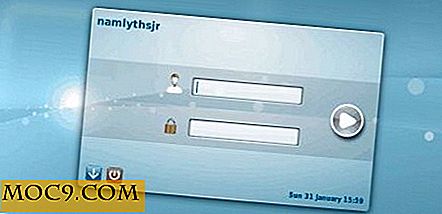So legen Sie Google Mail als Standard-E-Mail-Anwendung in verschiedenen Browsern auf Ihrem Mac fest
Wenn Sie Google Mail im Web verwenden und häufig E-Mail-Links auf verschiedenen Webseiten angezeigt werden, die in der Standard-E-Mail-App auf Ihrem Mac gestartet werden, kann ich Ihre Schmerzen nachvollziehen. Ein Link, der in einem E-Mail-Client geöffnet wird, den Sie nicht verwenden, macht keinen Sinn.
In diesem Artikel zeigen wir Ihnen, wie Sie Ihre Standard-E-Mail-App auf die Google Mail-Website ändern, sodass alle Ihre zukünftigen Klicks auf E-Mail-Links anstelle der Standard-E-Mail-App geöffnet werden.
Die Konfiguration verschiedener Web-Browser, nämlich Safari, Chrome und Firefox, um die Google Mail-Website als Standard-Mail-App zu verwenden, ist ziemlich einfach. So können Sie dies auf Ihrem Computer tun.
Einrichten der Gmail-Website als Standard-E-Mail-App in Google Chrome
1. Starten Sie Google Chrome auf Ihrem Mac.
2. Gehen Sie zur Google Mail-Website und melden Sie sich bei Ihrem Konto an.
3. Sobald Sie sich in Ihrem Posteingang befinden, sollten Sie in der Adressleiste Ihres Browsers ein Symbol sehen können, das dem im folgenden Screenshot gezeigten Symbol ähnelt. Sie müssen darauf klicken und "Zulassen" auswählen und dann auf "Fertig" klicken.

Mit den obigen Schritten können Sie auf der Google Mail-Website alle E-Mail-Links öffnen und Sie nicht zur E-Mail-App leiten. Sie haben Chrome erfolgreich konfiguriert, um alle E-Mail-Links auf der Google Mail-Website zu öffnen.
Sie können dies bestätigen, indem Sie auf "Chrome-Einstellungen -> Inhaltseinstellungen" klicken und auf "Handler verwalten ..." klicken. Die Links von "mailto" sollten nun auf "mail.google.com" verweisen, also auf die Google Mail-Website .

Einrichten der Google Mail-Website als Standard-Mail-App in Mozilla Firefox
1. Starten Sie Firefox auf Ihrem Mac.
2. Klicken Sie auf das Menü "Firefox" und wählen Sie "Einstellungen ...", um zum Fenster "Firefox-Einstellungen" zu gelangen. Dort befinden sich alle Firefox-Konfigurationsoptionen.

3. Wenn das Fenster "Einstellungen" geöffnet wird, navigieren Sie zur Registerkarte "Anwendungen". Auf dieser Registerkarte finden Sie den Inhaltstyp "mailto". Daneben befindet sich ein Dropdown-Menü, in dem Sie angeben können, welche App verwendet werden soll verwendet werden, um diese Art von Inhalt zu öffnen, zB E-Mail-Links.
Wählen Sie "Google Mail verwenden" aus dem Dropdown-Menü und die Google Mail-Website wird als Standard-E-Mail-Anwendung in Firefox festgelegt.

Von nun an sollten alle E-Mail-Links, die Sie in Firefox anklicken, auf der Google Mail-Website gestartet werden.
Festlegen der Gmail-Website als Standard-E-Mail-Anwendung in Safari
Im Gegensatz zu Chrome und Firefox können Sie in Safari nicht einfach eine Konfiguration hinzufügen, die E-Mail-Links verarbeitet. Um diese Aufgabe in Safari zu erledigen, benötigen Sie eine Erweiterung.
1. Starten Sie Safari und gehen Sie zur Mailto-Erweiterung-Download-Seite und laden Sie die Erweiterung herunter.
2. Wenn die Erweiterung heruntergeladen wurde, doppelklicken Sie darauf im Finder, um sie zu installieren.

3. Sie erhalten die folgende Eingabeaufforderung auf Ihrem Bildschirm, in der Sie gefragt werden, ob Sie die ausgewählte Erweiterung installieren möchten. Klicken Sie auf die Schaltfläche "Vertrauen", um die Erweiterung zu installieren.

4. Sobald die Erweiterung installiert ist, sollten Sie "Optionen" mit einem Kontrollkästchen sehen. Aktivieren Sie das Kontrollkästchen, um Optionen für die Erweiterung zu aktivieren.

5. Sie sollten nun verschiedene E-Mail-Programme sehen, die Sie in Safari verwenden können, um E-Mail-Links zu bearbeiten. Wählen Sie "Google Mail" aus der Liste und starten Sie den Browser neu, damit die Änderungen wirksam werden.

Safari öffnet jetzt alle E-Mail-Links auf der Google Mail-Website.
Fazit
Wenn Google Mail Ihr primärer E-Mail-Client ist, wird die Einrichtung der Website als Standard in verschiedenen Webbrowsern auf Ihrem Mac dringend empfohlen, sodass alle Ihre E-Mail-Links im Web und nicht in der Standard-E-Mail-App geöffnet werden. Die obige Anleitung hilft Ihnen, genau das zu tun.